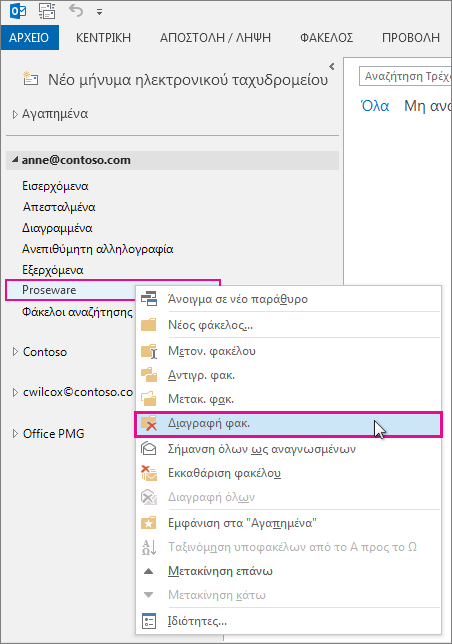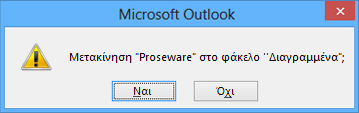Μπορείτε να διαγράψετε οποιονδήποτε φάκελο δημιουργήσατε στο παράθυρο φακέλων. Να θυμάστε ότι όταν διαγράφετε ένα φάκελο, διαγράφετε επίσης όλα τα στοιχεία που περιέχει.
Σημείωση: Εάν πιστεύετε ότι μπορεί να χρειαστείτε αυτόν το φάκελο (και τα περιεχόμενά του) αργότερα, δημιουργήστε αντίγραφα ασφαλείας του σε ένα αρχείο δεδομένων πριν τον διαγράψετε.
-
Κάντε δεξί κλικ στο φάκελο που θέλετε να διαγράψετε και επιλέξτε Διαγραφή φακέλου.
-
Κάντε κλικ στο κουμπί Ναι για να μετακινήσετε το φάκελο και τα περιεχόμενά του στο φάκελο "Διαγραμμένα ".
Όταν αδειάζετε το φάκελο "Διαγραμμένα ", όλα τα στοιχεία σε αυτόν, συμπεριλαμβανομένων των φακέλων που έχετε διαγράψει, διαγράφονται οριστικά.
Σημείωση: Δεν μπορείτε να διαγράψετε ενσωματωμένους φακέλους, όπως τα Εισερχόμενα, τα Εξερχόμενα ή τα Απεσταλμένα.